WD的1TB Xbox存储卡比以往Capture One的新iPhone应用程序适合专业用户
Capture One for iPhone是该品牌流行的桌面照片编辑应用程序Capture One Pro的精简版。它具有许多与原版相同的核心功能,包括联机拍摄、RAW 处理、远程相机控制和创意协作工具。但它也缺乏竞争应用程序中的一些核心功能。
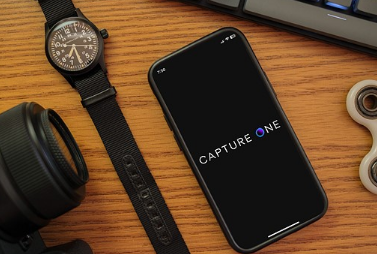
它的设计与大约一年前推出的iPad 版 Capture One类似- 两者共享相同的以触摸为中心的用户界面。然而,iPad 提供了更强大的功能集,并且可以充分利用 Apple Pencil,而 iPhone 版本则不能。
好消息是,如果您已经为 iPad 版 Capture One 付费,则可以免费使用移动版。新用户可以通过 Apple 应用商店每月以 4.99 美元的价格访问 iPhone 和 iPad 版本 -如果您想在购买前试用, Capture One 提供7 天的免费试用期。奇怪的是, Capture One Pro 桌面用户将 iPad 和 iPhone 版本捆绑到每月账单中需要额外支付6.66 美元。目前,桌面版的价格为每月 14.92 美元,而“All in One”捆绑包的价格为每月 21.58 美元。
无论您如何划分,Capture One for iPhone 都是一项经常性成本。那么值得吗?在本文中,我们深入研究了新应用程序,以更好地了解其主要功能、性能和整体价值主张。请继续了解基础知识和我们的总体印象。
主要特征
Capture One for iPhone 的核心功能分为三类之一:联机/远程拍摄、图像编辑和协作。从联机拍摄开始,用户可以通过连接到同一 WiFi 网络或通过 USB 转 Lightning 线缆将相机与应用程序配对。前者给你更多的自由,但可靠性较差,传输文件速度较慢,而从移动的角度来看,有线拍摄显然受到限制。
目前,该应用程序仅支持一小部分相机进行无线拍摄。但大量最新型号可以通过有线连接使用。我们将在下面对此进行更深入的探讨。
由于支持 Raw 处理,Capture One for iPhone 中的编辑工具相当全面,尽管不如Lightroom 的工具集那么强大。不过,如果您从苹果完美的内置编辑应用程序升级,您将会看到很多调整和校正镜头的新方法,以及直方图和高光剪切等细节。与 Apple 的过滤器类似,您可以获得 14 种“样式”。不过只有两幅是单色的,感觉有点少。
最后,用户可以使用 Capture One 的 Live 功能在拍摄时与其他人协作。使其能够使图像出现在共享云文件夹中,允许任何有权访问的人实时进行选择或提供反馈。
导入和导出
就像 George Costanza 一样,Capture One 移动应用程序既是进口商也是出口商。上面汽车的图像是从我的相机胶卷中以 HEIF 格式导入的,在应用程序中进行编辑以适应口味,然后以黑白 JPEG 格式导出。
您还可以将图像导出为 TIFF 或 EIP,并可以选择将导出缩放为完整尺寸、任何自定义尺寸或 Capture One 认为适合 Instagram 或 Web 的分辨率。质量滑块还允许用户选择自己选择的文件大小。最后,可以在导出之前将文本水印添加到您的镜头中。
联机拍摄
我想,我的桌子上有四台现代无反光镜相机,肯定应该允许其中一台进行无线拍摄/传输。在使用了我个人的尼康 Z50 和富士 X-E4 以及借来的 X-T5 后,我决定查阅兼容性列表。佳能 EOS R7(我也有借用)支持无线网络共享,因此我可以使用该相机尝试该应用程序。
无论是通过电缆还是 Wi-Fi 连接,Capture One for iPhone 都会在一个组织良好、易于理解的列表中为您提供超级详细的相机设置列表(见上文)。通过 Wi-Fi,我注意到更改应用程序上的设置和相机在实时视图中更新该设置之间存在零延迟。拍摄Raw+JPEG,传输该对大约需要30秒;JPEG 为 5 秒,Raw 为 25 秒。
我无法使用 EOS R7 进行有线拍摄,但根据 Capture One 的说法,图像几乎是即时发送的 - 只要确保电缆不会松动即可!我发现一项特别酷的联机拍摄功能是能够自动将编辑应用于所有传入的镜头。Capture One 将此功能称为“下一捕获调整”。它似乎在协作商业环境中特别方便。
编辑
图像处理界面中的核心功能分为位于图像下方的五个类别:查看、样式、裁剪、调整和锐化。第一个允许您将星级和/或颜色标签应用于图像。如上所述,样式是一键式过滤器,可用作编辑的起点,或作为一劳永逸的选项。您还可以在“裁剪”类别下找到梯形校正选项,而“锐化”选项卡还包括降噪、摩尔纹校正和“胶片颗粒”工具。然而,我们预计大多数用户会花时间在“调整”选项卡上。
调整选项进一步细分为几类,包括黑白(只是一个开/关开关)、白平衡、曝光、HDR、清晰度、去雾、颜色编辑器和渐晕。值得注意的是,饱和度滑块位于曝光设置中。在 HDR 中,您可以找到黑色、白色、高光和阴影的滑块。奇怪的是,没有振动控制选项。高级编辑工具(如遮罩、图层和污点/除尘)也不存在。
您确实会在右上角看到一个突出的直方图,可以用两根手指点击隐藏它,并突出显示剪切警告。只需轻按几下即可将编辑内容从一张图像复制并粘贴到另一张图像。更便宜
推荐阅读
- qq飞车帧数如何能锁,QQ飞车帧数如何修改
- 1盎司相当于多少克黄金,盎司等于多少克及一盎司黄金等于多少克
- 怎么恢复路由器出厂,怎样恢复路由器出厂设置
- 触手tvlogo怎么买,如何录制触手TV文章
- 藏语常用问候语及礼貌语 旅行必备
- 腾讯文章的会员怎么取消自动续费,腾讯文章VIP会员怎么取消自动续费设置
- 支付宝绑定银行卡与银行预留手机号不符,支付宝绑定银行卡提示与预留手机号码不一致
- 如何饲养土狗,饲养土狗的实用方法
- 重装机兵最终明奇1.92红狼怎么加入,重装机兵最终明奇1.92攻略
- 华为云电脑是什么,怎么用
- 关山牧场住宿攻略,关山牧场出游攻略
- dnf云上长安搬砖攻略,DNF暗之血迹套装攻略
- 电脑双引号怎么打出来是反的,电脑双引号怎么打
- 生育津贴怎么查询进度 网上查询,生育津贴怎么查询
- 我的世界活塞怎么做成的,我的世界活塞怎么做
- word如何设置主题字体,手机QQ怎样设置主题和字体呢
- 家庭用电热水器和燃气热水器哪个好,电热水器和燃气热水器哪个好
- 3d复制模型的时候卡很长时间,绝地求生N卡3D设置
- HUAWEI,WATCH2_配对教程指导
- 最囧游戏二通关策略36关,最囧游戏2攻略36-40关
